Усунення неполадок -Настроюв. вручну-
 З'явиться повідомлення «Перекр. маршрутиз.».
З'явиться повідомлення «Перекр. маршрутиз.».
Це повідомлення з’явиться, якщо буде знайдено кілька маршрутизаторів безпроводової мережі з однаковим ім’ям.
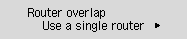

Якщо є тільки один маршрутизатор безпроводової мережі
Виберіть пункт Тільки 1 маршрутиз. (Use a single router) і натисніть кнопку OK.
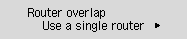
Виберіть MAC-адресу кінцевого маршрутизатора безпроводової мережі на екрані та натисніть кнопку OK.
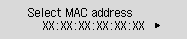
Перейдіть за посиланням і продовжте з кроку 4.
Докладніші відомості про перевірку MAC-адреси маршрутизатора безпроводової мережі див. у посібнику з експлуатації маршрутизатора безпроводової мережі або зверніться до його виробника.
Якщо використовується кілька маршрутизаторів безпроводової мережі
Виберіть пункт Кілька маршрутизат. (Use multiple routers) і натисніть кнопку OK.
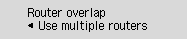
Перейдіть за посиланням і продовжте з кроку 4.


